Audible не воспроизводит звук? Вот решение, чтобы исправить это
Звуковой популярен не только из-за количества аудиокниг, которые он может предоставить пользователям, но и из-за качества услуг, которые он может им предоставить. Итак, если вы столкнулись с ошибками в своем приложении, такими как Звук не воспроизводится, то в вашей учетной записи, приложении или самой службе могут возникнуть проблемы или дефекты. Сообщите нам ниже обо всех возможных причинах проблемы с тем, что книга Audible не воспроизводит звук, и о простых решениях, как это можно исправить.
Содержание Руководство Часть 1. Почему Audible Books не воспроизводит звук?Часть 2. Как исправить проблему отсутствия звука в Audible?Часть 3. Лучший способ навсегда избежать слышимого воспроизведения, но без проблем со звукомЧасть 4. Заключительные слова
Часть 1. Почему Audible Books не воспроизводит звук?
Ниже приведены некоторые из причин, по которым Audible не воспроизводит ошибку звука.
- Плохое подключение к Интернету может вызвать некоторые ошибки в вашем приложении. Название Audible могло быть загружено не полностью, из-за чего аудиокнига не воспроизводила звук при воспроизведении.
- Также возможно, что аудиокниги скачались не полностью и неудачно.
- Параметр качества звука, выбранный вами при загрузке, может не соответствовать вашему устройству или приложению. Иногда слишком низкое качество звука обычно не воспроизводится на устройстве при выборе.
- Файл также может быть поврежден.
- У вашего устройства есть проблемы, и, возможно, оно несовместимо с воспроизводимым аудиоформатом Audible. Иногда для правильной работы требуется только полная перезагрузка.
- Произведенные незамеченные действия, такие как пауза, пропуск и остановка песен.
- В вашем приложении Audible есть ошибки, из-за которых оно работает неправильно.
- Возможно, вы случайно установили громкость вашего устройства на ноль.
Часть 2. Как исправить проблему отсутствия звука в Audible?
Наиболее возможные причины воспроизведения Audible без проблем со звуком уже описаны выше. Если встречается одна из этих причин, вам нужно узнать о решении, которое нужно сделать, чтобы исправить ошибку. Чтобы помочь вам в этом, позвольте мне поделиться с вами некоторыми немедленными исправлениями, которые нужно сделать, когда возникает ошибка «Книги Audible, не воспроизводящие звук».
Исправление № 1: проверьте установленную громкость на вашем аудиоустройстве
Если вы не слышите звук или громкость вашего устройства, даже если аудиокнига уже была выбрана для воспроизведения, возможно, она была на уровне громкости вашего устройства. При этом проверьте, случайно ли вы не установили его на ноль. Если это так, все, что вам нужно сделать, это увеличить громкость до желаемого уровня звука. Вы можете сделать это на странице настроек на вашем ПК или мобильном устройстве, особенно в разделе «Громкость», или вы можете просто настроить его с помощью кнопок рядом с вашим устройством.
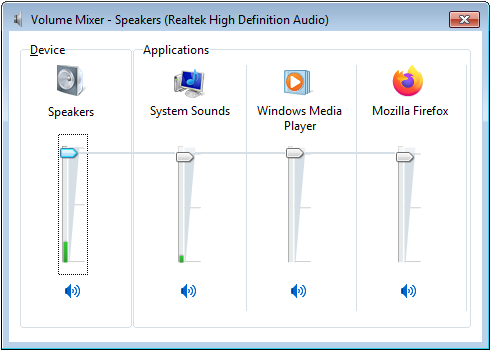
Исправление № 2: снова загрузите Audible Books
Как уже упоминалось, неполные и неудачные загрузки могут привести к тому, что Audible не воспроизводит звук. Таким образом, единственный способ исправить это — загрузить их снова, но на этот раз процесс должен быть выполнен правильно. Но перед этим вы должны сначала удалить аудиокниги из своей библиотеки, а затем продолжить загрузку после завершения удаления. Чтобы снова загрузить аудиокниги, выполните следующие действия.
- Запустите приложение Audible на используемом устройстве.
- Перейдите в строку поиска и введите название аудиокниги, удаленной из вашей библиотеки.
- Если он уже есть в результатах, нажмите на него.
- Обратите внимание на кнопку «Библиотека» в нижней части интерфейса приложения и выберите ее. Через несколько секунд аудиокниги, выбранные вами с помощью поиска, будут помещены в библиотеку в качестве нового местоположения.
- Коснитесь изображения обложки книги Audible, а затем выберите кнопку «Загрузить» в отображаемом списке меню. Подождите, пока процесс завершится, а затем проверьте его.
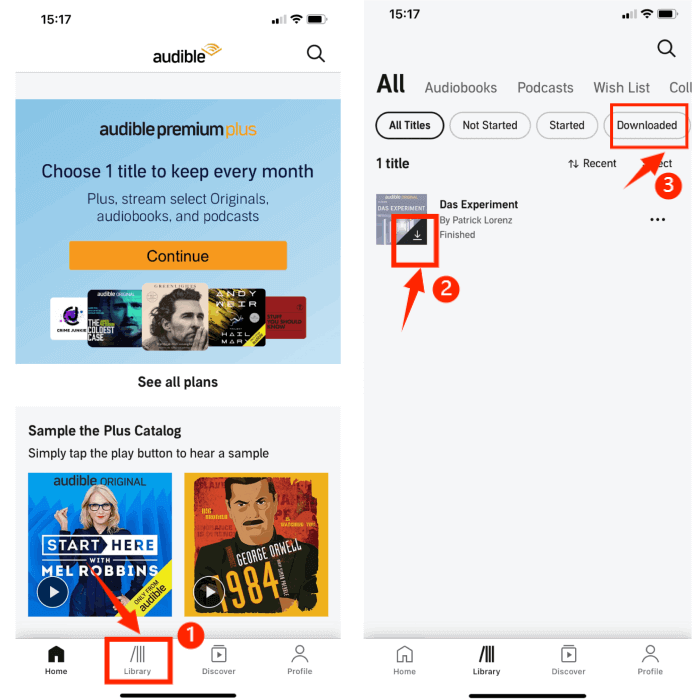
После завершения процесса загрузки коснитесь сохраненных книг Audible и посмотрите, воспроизводятся ли они уже со звуком.
Исправление № 3: перезапустите приложение Audible
Нет звука из-за ошибки Audible, возможно, из-за самого приложения Audible. Внутри могут появляться ошибки, из-за которых приложение не работает должным образом. Итак, вы можете начать с удаления приложения Audible из списка запущенных приложений на вашем устройстве. После закрытия перезапустите его еще раз, а затем выберите любую аудиокнигу, которую вы хотите транслировать. Проверьте, воспроизводит ли это соответствующий звук, как и должно быть.
Исправление № 4: удалите и переустановите приложение Audible
Если третье предложенное решение не сработало, вы можете попробовать удалить приложение, повторно загрузить и переустановить его еще раз. Если в приложении происходит слишком много сбоев, приложение Audible может не работать должным образом. Просто удалив и переустановив его на своем устройстве, вы можете решить проблемы с приложением, например Audible, не воспроизводящим звук.
Чтобы удалить приложение на iPhone или Android, вы можете выполнить следующую процедуру.
- Перейдите на главный экран вашего устройства и найдите значок приложения Audible.
- Сделайте долгое нажатие на приложение, пока оно не отобразит список меню, содержащий параметр «Удалить приложение».
- Нажмите на эту опцию и следуйте за ней, нажав следующую кнопку «Удалить». Это подтвердит удаление приложения Audible на вашем устройстве.
- После этого перейдите в App Store и Google Play Маркет для пользователей iOS и Android соответственно для поиска и загрузки приложения Audible.

Исправление № 5: проверьте подключение к Интернету и проверьте наличие поврежденных файлов
Загруженные книги Audible будут повреждены только в том случае, если они загружены неправильно, и это произойдет, если у вас плохое подключение к Интернету во время процесса. Это означает, что ваших ресурсов недостаточно, а значит, недостаточно и результатов.
Исправление № 6: используйте другое устройство для воспроизведения аудиокниг
Если вы уже пробовали все решения, представленные выше, то не осталось другого способа избавиться от проблемы с воспроизведением звука Audible, кроме как использовать другое устройство для их воспроизведения. Проблема все еще возникает, потому что ваше устройство не позволяет аудиокниге воспроизводить звуки. Если вы можете изменить это, то есть способ избежать этого.
Однако вы должны отметить, что вы можете воспроизводить аудиокниги только в приложении Audible. Поэтому при выборе нового устройства для их воспроизведения убедитесь, что оно совместимо с Audible, или если вы не можете воспроизвести его где-либо, поскольку оно воспроизводится только на авторизованных устройствах. Кроме того, он защищен DRM, что является основной причиной, по которой передача аудиокниг с одного устройства на другое запрещена.
Чтобы сделать это возможным, вы должны использовать стороннее приложение, которое будет обсуждаться в следующем разделе этого поста.
Часть 3. Лучший способ навсегда избежать слышимого воспроизведения, но без проблем со звуком
Если вы не можете избавиться от проблемы с тем, что Audible не воспроизводит звук, то остается единственный способ — воспроизвести их на другом устройстве. Это было бы возможно только в том случае, если бы файлы можно было сделать незащищенными и преобразовать в доступный формат. Для такого процесса вам придется использовать профессиональный конвертер Audible.
Помимо преобразования и удаления DRM, инструмент, который вы будете использовать, также должен уметь скачивание книг Audible на вашем устройстве как локальные файлы. Самым совершенным инструментом для таких процедур является не что иное, как AMusicSoft Audible Converter, который очень хорошо выполняет три процесса, упомянутых выше. Помимо исправления отсутствия звука из-за проблем со звуком, если ваше приложение Audible не работает в автономном режиме, AMusicSoft также может вам очень помочь! Есть еще кое-что, что можно получить от AMusicSoft Audible Converter, и вот они.
- Приводит к высокому качеству аудиофайлов.
- Удобное использование инструмента при выполнении необходимых процедур.
- Очень легкий и простой интерфейс, который может быть понят и быстро использован пользователями.
- Сохраняет важную информацию об аудиокнигах, такую как идентификационные теги и информацию о метаданных.
- Быстрая конвертация и скорость загрузки.
- Поддерживает несколько форматов преобразования, таких как MP3, WAV, FLAC и M4A.
- Поддерживает использование других устройств, которые могут быть авторизованы или нет.
Процедура использования AMusicSoft Audible Converter
- Откройте браузер на вашем компьютере, а затем быстро перейдите на сайт AMusicSoft, чтобы загрузить его Audible Converter. Начните установку прямо сейчас.
Бесплатная загрузка Бесплатная загрузка
- Загрузите аудиокниги, которые вы выбрали для конвертации, выбрав их из своей коллекции после нажатия на кнопку «Добавить файл».

- Выберите выходной формат преобразования вместе с выходной папкой, чтобы сохранить полученные файлы.

- Нажмите кнопку «Преобразовать» и начните процесс.

- Через некоторое время преобразование будет завершено, поэтому их загрузка продолжится в ближайшее время. Коснитесь меню Converted и загрузите их.
Часть 4. Заключительные слова
Слышимое невоспроизведение звука может быть вызвано несколькими факторами, которые уже были изучены в ходе обсуждения выше. Как уже говорилось, если все эти решения не сработали, вы можете выбрать AMusicSoft Audible Converter конвертировать и сохранять аудиокниги. Таким образом, вы можете воспроизводить любой Audible на любом устройстве, которое у вас есть.
Люди Читайте также
- Как скачать Audible Books на ПК
- Как воспроизводить файлы AAX на ПК?
- 5 лучших офлайн-аудиоплееров для iPhone
- Причины, по которым Audible не работает в автономном режиме, и способы их решения
- Сделайте свой Mac или Windows авторизованным компьютером Audible
- Как обмениваться книгами на Audible?
- Audible Free для студентов — возможно или нет?
Роберт Фабри — ярый блоггер и энтузиаст, увлеченный технологиями, и, возможно, он сможет заразить вас, поделившись некоторыми советами. Он также страстно увлечен музыкой и писал для AMusicSoft на эти темы.